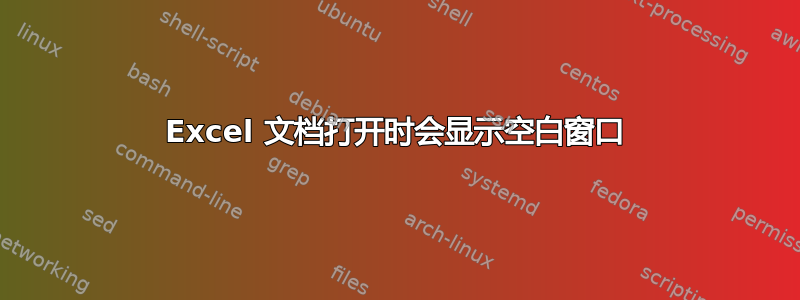
打开任何 excel 文档时,它只会显示 excel 窗口。要打开文档,我必须转到文件 -> 打开。
我在 Windows 7 64 位上使用 Office 2013
前几天才开始出现这种情况。这可能是什么原因造成的?
打开 .xls 和 .xlsx 文件的默认应用程序是“EXCEL (DESKTOP)”
答案1
答案2
如果页面是空白的灰色屏幕,但文档大小仍然适合您正在处理的文件:
单击“视图”选项卡 单击“取消隐藏” 选择文档 单击“确定”
答案3
根据我的评论,try pressing CTRL + F10 to see if this then shows the document
单击 Excel 文件,加载空白 Excel 文档,然后转到“查看”->“全屏”,查看是否显示(Escape退出)。如果可以,请以相同方式关闭并重新启动,然后应该可以再次正常使用。
关闭 Excel,点击“开始”按钮,在搜索框中输入
excel /unregserver
关闭 Excel。
然后再次单击开始并输入
excel /regserver
这应该恢复默认值。
答案4
尝试转到 Excel 选项 > 高级。在常规下,是否选中了“忽略使用动态数据交换 (DDE) 的其他应用程序”框?如果是,请取消选中。这应该可以解决问题。


